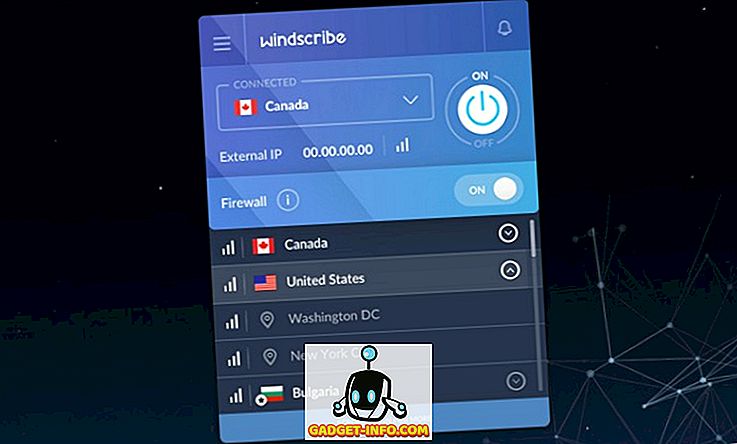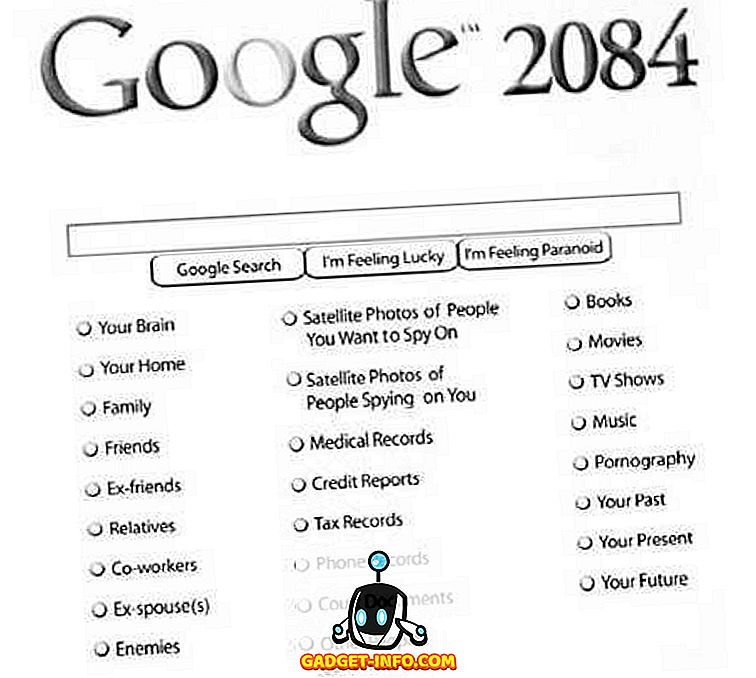PlayerUnknown's Battlegrounds är utan tvekan ett av de hetaste spelen i år, som klarar av att slå som en del enormt populära titlar som Counter Strike: Global Offensive och DOTA 2 när det gäller samtidiga spelare räknar med Steam. Antalet växer snabbt trots flera server-sidproblem, och spelet har nyligen nått milstolpen på 2 miljoner toppspelare. Om du är en av dem kommer du förmodligen alltid att vara hungrig för att se "Vinnarevinterns kycklingmiddag" på din skärm. För att vara ärlig är det ganska svårt att vara den där vinnaren av 99 andra människor som kämpar ut det och försöker överleva i den episka kamp-royale matchen. Tja, vi vill göra det enklare för dig och därför föreslår vi att du använder det här tredje partsprogrammet ReShade. Denna mjukvara lägger väldigt mycket liv i spelet och på grund av den förbättrade skärpan är det också lättare att upptäcka fiender, särskilt om de är benägna i gräset. Intresserad att prova det? Utan ytterligare ado, låt oss kolla in hur du ställer in ReShade i PlayerUnknown's Battlefields:
Ställ in ReShade i PUBG
Obs! Jag har installerat den senaste versionen av ReShade (3.0.8) på min dator som kör Windows 10. Programmet kommer inte att få ditt konto förbjudet som utvecklare bakom spelet, Brendan "PlayerUnknown" Greene har redan sagt att det är helt bra att använda ReShade på twitter.
Först och främst måste du ladda ner programvaran från tredje part till ditt system. För att göra detta, gå bara till sin officiella hemsida och klicka på nedladdningsknappen. När du är klar följer du bara stegen nedan för att installera och finjustera ReShade för PlayerUnknowns slagfält:
- Kör exe-filen och klicka på "Välj spel" för att välja PlayerUnknown's Battlegrounds.

- Nu öppnas en webbläsare som låter dig hitta katalogen i spelets exe-fil. Som standard finns den i C: \ Program Files (x86) \ Steam \ steamapps \ common \ PUBG \ TslGame \ Binaries \ Win64 om du inte har ändrat mappen Steam Library. Välj nu "TslGame" och klicka på "Öppna" .

- Nu har du möjlighet att välja rendering API på ReShade. Välj "Direct3D 10+" .

- Programvaran frågar nu om du vill hämta en samling standard effekter från GitHub. Klicka på "Ja" . Du måste vänta några sekunder för nedladdning av nedladdningen.

- Det här är ganska mycket det viktigaste steget, som här väljer du effekterna för ReShade för att kunna användas i spelet. För PlayerUnknowns Battlegrounds, föreslår vi att du aktiverar fyra effekter, nämligen klarhet, färghet, LumaSharpen och Vibrance . Markera bara rutorna för dessa alternativ och låt allt annat vara omarkerat. När du är klar klickar du bara på "OK" .

- Fönstret visar nu att du har installerat ReShade på TslGame (PlayerUnknown's Battlegrounds).

- Därefter måste du köra PlayerUnknowns Battlegrounds och när du kommer in i spelets lobbyn klickar du på "Shift + F2" -tangenterna för att öppna ReShade inlay-överlägget. För att fortsätta till konfigurationsprocessen, klicka helt enkelt på "Fortsätt" .

- Här kan du få en ny ReShade-profil. Klicka bara på "+" -ikonen som indikeras av en gul markör i skärmdumpen och ange ditt föredragna namn för det.

- Detta är det sista steget som visar alla effekter som du kollade under installationen. Här kan du bara kolla alla rutor för att aktivera de fyra effekterna medan du är i spelet. När du är klar klickar du på "Fortsätt" .

Det är ganska mycket hela processen, eftersom du framgångsrikt har satt upp ReShade. Du märker nu att färgerna är mer levande och texturerna är lite skarpare för att märkbart förbättra synligheten och därmed låta dig fånga fiender snabbare än någonsin. Genom att använda "Shift + F2" -tangenterna kan du enkelt aktivera eller inaktivera ReShade när som helst i spelet, bara om du vill kolla in den faktiska skillnaden.

Förbättra färger och synlighet i PUBG med ReShade
Som standard spelar spelets färger inte riktigt och skärpan är inte så bra. Lyckligtvis lyckas belysningseffekterna i ReShade fixa denna fråga i märkbar utsträckning genom att göra färgerna mycket mer levande och skärpa texturerna, så att spelarna lätt kan fånga fiender. Det är faktiskt också lite lättare att upptäcka fiender som uttalas i gräs eller buskar, vilket är helt avgörande och ger dig en liten överhand om att "Winner Winner Chicken Dinner". Så, är du redo att prova ReShade före din nästa match i PlayerUnknown's Battlefields? Låt oss veta vad ni tycker om den här programvaran från tredje part genom att släppa dina värdefulla åsikter i kommentarfältet nedanför.